लूनापिक वॉटरमार्क रिमूवर: व्यावहारिक तरीके और आशाजनक विकल्प
इंटरनेट से आपको मिलने वाली लगभग किसी भी तस्वीर में वॉटरमार्क एम्बेडेड होते हैं। अपने ब्रांड का विज्ञापन करने या सामग्री को कॉपीराइट से बचाने के लिए, वॉटरमार्किंग चित्र किए जाते हैं। वॉटरमार्क हटाना, वास्तव में, अवैध है यदि आप इसे व्यावसायिक उद्देश्यों के लिए उपयोग करने जा रहे हैं। दूसरी ओर, कुछ वेबसाइटें एक वाणिज्यिक लाइसेंस के साथ आती हैं, जिससे आप कॉपीराइट मुद्दों के बिना उनका उपयोग कर सकते हैं।
यदि आप यह सोच रहे हैं कि फ़ोटो संपादित करने और अपनी फ़ोटो से वॉटरमार्क हटाने का सबसे अच्छा टूल कौन सा है, तो LunaPic आपके लिए है। इसके लिए, हम आपका मार्गदर्शन करेंगे LunaPic . में वॉटरमार्क कैसे हटाएं. साथ ही, आप सीखेंगे कि अन्य मुफ्त विधियों का उपयोग करके वॉटरमार्क कैसे हटाएं। आवश्यक जानकारी प्राप्त करने के लिए पढ़ें।
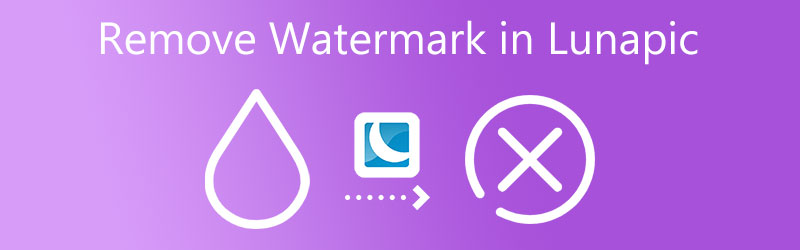

भाग 1. LunaPic.com के साथ वॉटरमार्क कैसे निकालें
LunaPic चित्रों को संपादित करने के लिए बुनियादी और उन्नत उपकरण प्रदान करता है। यह किसी फ़ोटो की पृष्ठभूमि, वस्तुओं और विषयों से संबंधित समस्याओं में संशोधन कर सकता है। खैर, टूल आपको क्रॉपिंग टूल और इसके इनोवेटिव ऑब्जेक्ट रिमूवल फीचर का उपयोग करके विभिन्न प्रकार के वॉटरमार्क को हटाने में मदद करेगा। इन विधियों के बारे में जानने के लिए, नीचे पढ़ना जारी रखें।
1. क्रॉपिंग टूल का उपयोग करें
क्रॉपिंग टूल आमतौर पर कोने में वॉटरमार्क वाले वीडियो के लिए उपयुक्त होता है। टूल क्रॉपिंग के लिए कई विकल्पों के साथ आता है। आप मैजिक वैंड, सर्कल, रेक्टेंगल और फ्री-फॉर्म क्रॉपिंग टूल्स का उपयोग कर सकते हैं। दूसरे शब्दों में, आप अपनी आवश्यकताओं के अनुसार सबसे उपयुक्त फसल विधियों का चयन कर सकते हैं। फ़ोटो क्रॉप करने और वॉटरमार्क हटाने में आपकी सहायता के लिए नीचे दिए गए दिशानिर्देशों का पालन करें।
चरण 1: अपने कंप्यूटर पर उपलब्ध किसी भी ब्राउज़र का उपयोग करें और कार्यक्रम की आधिकारिक साइट पर जाएं। फिर, क्लिक करके अपने लक्षित फोटो को प्रोग्राम में आयात करें डालना मुख्य पृष्ठ पर बटन।
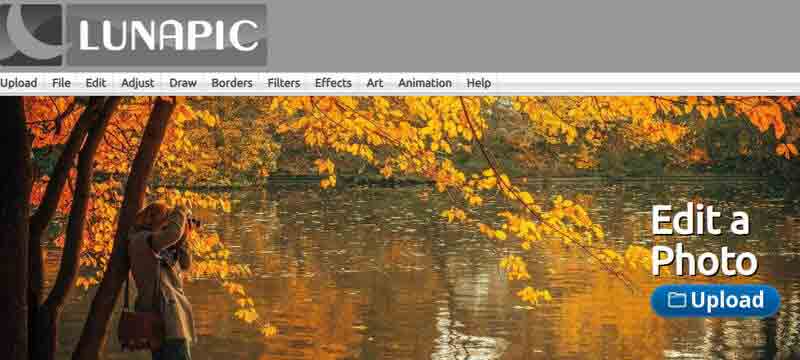
चरण 2: एक बार जब आप संपादन पैनल पर पहुंच जाते हैं, तो क्लिक करें संपादित करें शीर्ष मेनू पर बटन और चुनें छवि सुधारें # क्रॉप इमेज फोटो एडिटर विकल्प। फिर, आप क्रॉपिंग पैनल पर पहुंचेंगे, जहां टूल्स का एक सेट प्रदर्शित होता है।
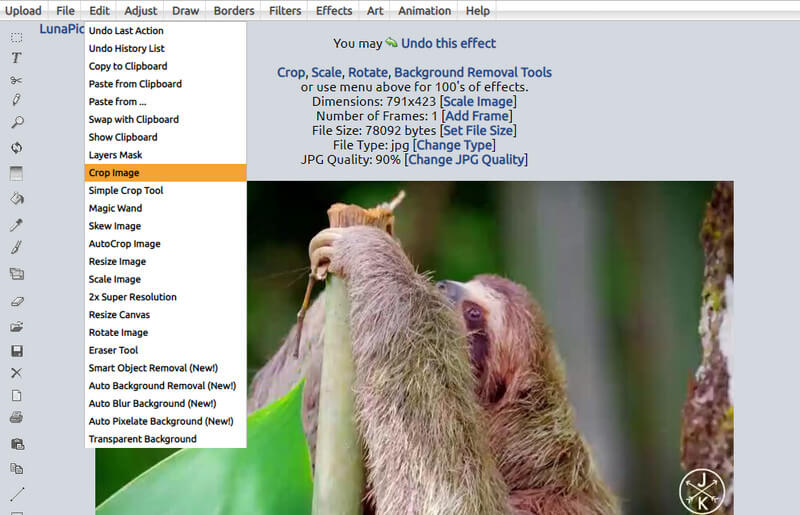
चरण 3: टूल विकल्प को ड्रॉप डाउन करें और अपनी पसंद का क्रॉपिंग टूल चुनें। उसके बाद, उस क्षेत्र का चयन करें जिसे आप फोटो से बनाए रखना चाहते हैं।
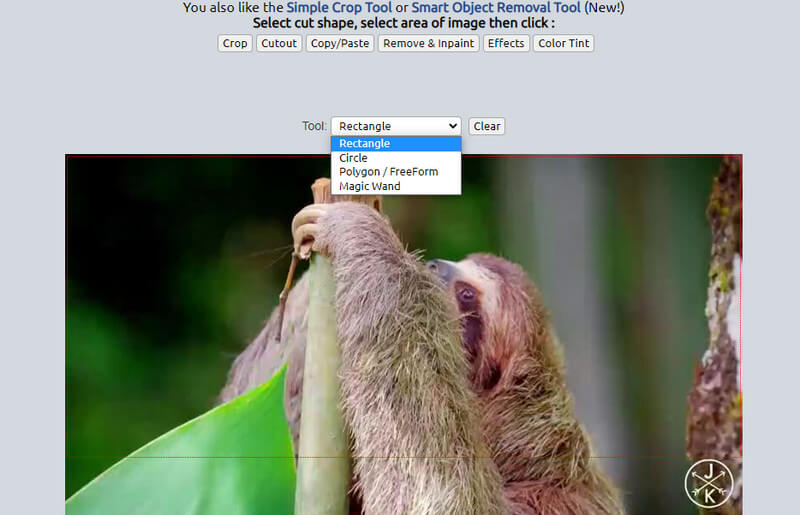
चरण 4: उसके बाद, क्लिक करें काटना बटन, और यह आपको तुरंत आउटपुट दिखाएगा। यदि आप पहले से ही परिणामों से खुश हैं, तो हिट करें सहेजें पूर्वावलोकन के नीचे बटन।
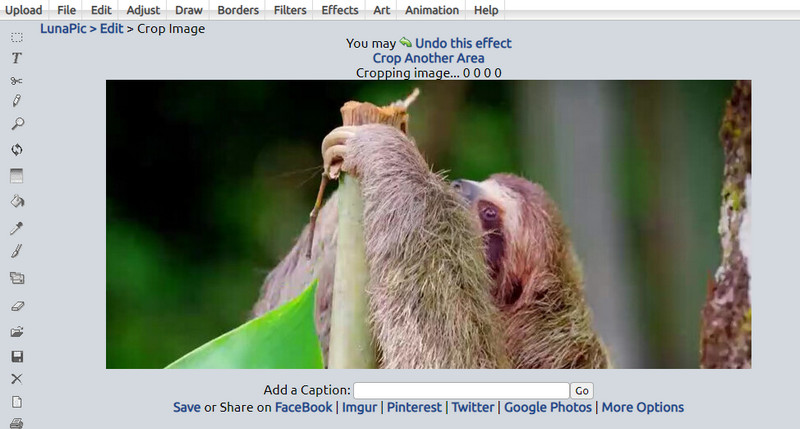
2. ऑब्जेक्ट रिमूवल फ़ीचर का उपयोग करें
LunaPic एक ऑब्जेक्ट रिमूवल फ़ीचर के साथ भी आता है, जो आपको LunaPic के साथ कुछ ही सेकंड में वॉटरमार्क साफ़ करने में सक्षम बनाता है। प्रक्रिया एक जटिल सेटअप नहीं लेती है, और आप कुछ ही समय में वॉटरमार्क-मुक्त फोटो प्राप्त कर सकते हैं। यदि आप रुचि रखते हैं, तो नीचे दिए गए सरलीकृत दिशानिर्देशों का पालन करें।
चरण 1: उसी अभ्यास में, कार्यक्रम के मुख्य पृष्ठ पर पहुँचें और क्लिक करके अपना लक्ष्य फ़ोटो जोड़ें डालना बटन।
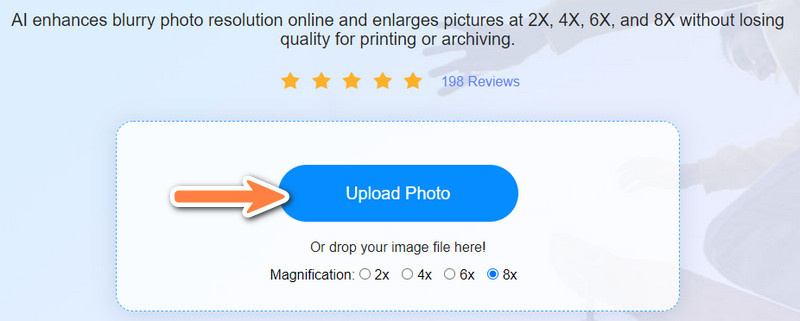
चरण 2: अपने माउस को पर होवर करें संपादित करें मेनू और चयन करें स्मार्ट वस्तु हटाना संपादन पैनल पर जाने का विकल्प।
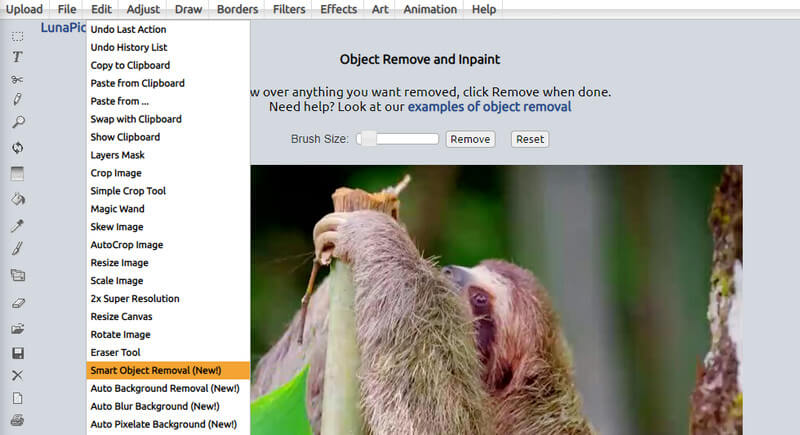
चरण 3: स्लाइडर का उपयोग करके ब्रश का आकार समायोजित करें और ठीक बाद में अपनी तस्वीर पर वॉटरमार्क को हाइलाइट करें। एक बार हो जाने के बाद, वॉटरमार्क मिटाने के लिए निकालें बटन दबाएं। अंत में, क्लिक करें सहेजें फोटो के अंतिम संस्करण को डाउनलोड करने के लिए बटन।
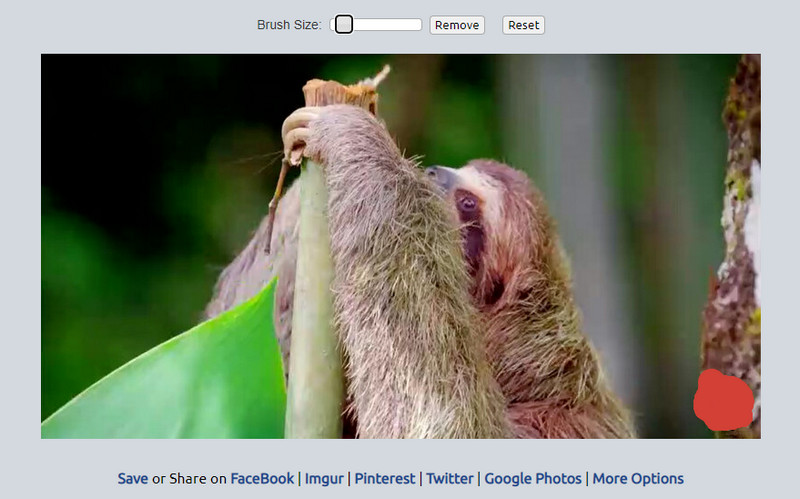
भाग 2। वॉटरमार्क को मुफ्त में कैसे निकालें
आप अन्य वॉटरमार्क रिमूवर के बारे में सोच रहे होंगे जिनका आप मुफ्त में उपयोग कर सकते हैं। इसलिए, हमने कष्टप्रद वॉटरमार्क को गायब करने में मदद करने के लिए बेहतरीन और व्यावहारिक उपकरण निकाले। उन्हें नीचे देखें।
1. फ्री वॉटरमार्क रिमूवर ऑनलाइन
हल्का, उपयोगकर्ता के अनुकूल और प्रभावी उपकरण। ये कुछ विशेषताएं हैं मुफ्त वॉटरमार्क रिमूवर ऑनलाइन. वह टूल ब्राउज़र पर काम करता है, इसलिए आपको इसे अपने कंप्यूटर पर डाउनलोड करने की ज़रूरत नहीं है, जिससे आपको स्टोरेज स्पेस बचाने में मदद मिलती है। साथ ही, टूल उपयोगकर्ता के अनुकूल है, जिससे आप कुछ ही क्लिक में वॉटरमार्क हटाने की प्रक्रिया को पूरा कर सकते हैं। यह सरल और जटिल वॉटरमार्क को हटाने के लिए कई चयन टूल के साथ आता है।
इसी तरह, कार्यक्रम एक फसल उपकरण प्रदान करता है। आप फोटो के कोने में वॉटरमार्क हटा सकते हैं या फोटो के किनारों पर काली पट्टियों से छुटकारा पा सकते हैं। इसके अलावा, टूल प्रोग्राम का उपयोग करके इसे संसाधित करने के बाद भी आपकी तस्वीर की गुणवत्ता को कम नहीं करेगा। LunaPic विकल्प का उपयोग करके किसी छवि से वॉटरमार्क कैसे निकालें, इस बारे में चरण-दर-चरण प्रक्रिया यहां दी गई है।
इसके अलावा, आप एक ही बार में एक तस्वीर से कई वॉटरमार्क का चयन कर सकते हैं। इस कार्यक्रम का उपयोग करके सभी अवांछित वस्तुओं और वॉटरमार्क को हटाया जा सकता है। अन्य समान कार्यक्रमों के विपरीत, यह चित्र की मूल गुणवत्ता को बनाए रखता है। दूसरी ओर, आप बिना वॉटरमार्क के Photobucket के विकल्प का मुफ्त में उपयोग करने का तरीका जानने के लिए नीचे दिए गए चरणों का उल्लेख कर सकते हैं।
चरण 1. वेबसाइट प्रोग्राम लॉन्च करें
प्रोग्राम लॉन्च करने के लिए, अपना ब्राउज़र खोलें और मुख्य पृष्ठ में प्रवेश करने के लिए एड्रेस बार पर इसके लिंक में टाइप करें।
चरण 2. वॉटरमार्क के साथ एक फोटो आयात करें
दबाएं तस्वीर डालिये बटन, और यह आपके कंप्यूटर फ़ोल्डर को लॉन्च करेगा जहां आप अपनी फाइलों तक पहुंच सकते हैं। अपनी फाइलों के माध्यम से स्कैन करें और अपने लक्षित फोटो का पता लगाएं। एक बार स्थित फोटो को अपलोड करने के लिए उस पर डबल-क्लिक करें।
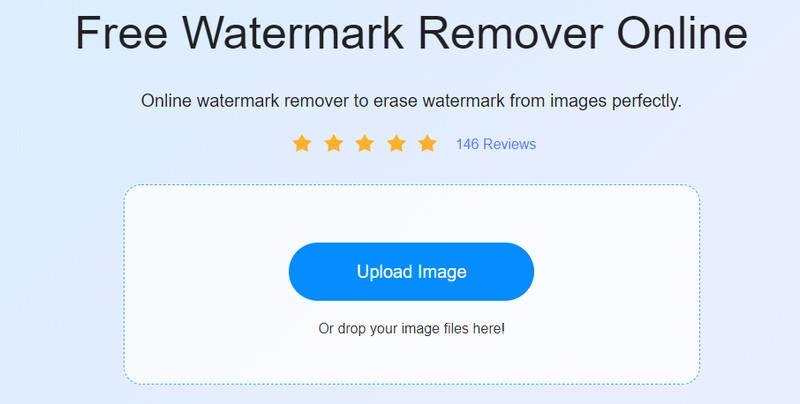
चरण 3. वॉटरमार्क का चयन करें और इसे हटा दें
पॉलीगोनल, लैस्सो और ब्रश टूल्स में से चुनें और फोटो पर वॉटरमार्क को हाइलाइट करें। अगला, क्लिक करें हटाना इसे मिटाने के लिए बटन।
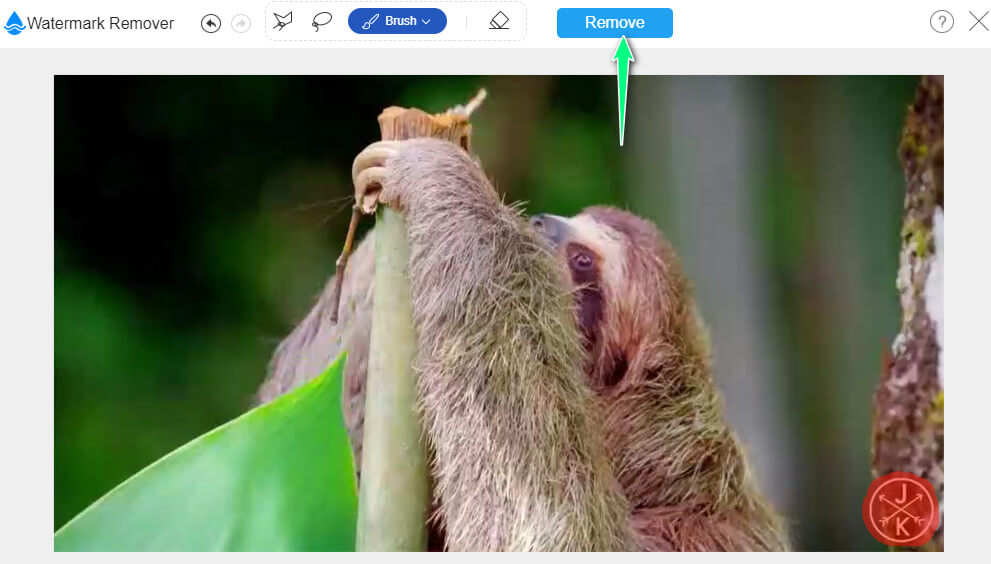
चरण 4. संपादित फोटो डाउनलोड करें
जब आप फोटो परिणामों से संतुष्ट और खुश हों, तो क्लिक करें सहेजें इसे अपने स्थानीय फ़ोल्डर में डाउनलोड करने के लिए बटन।
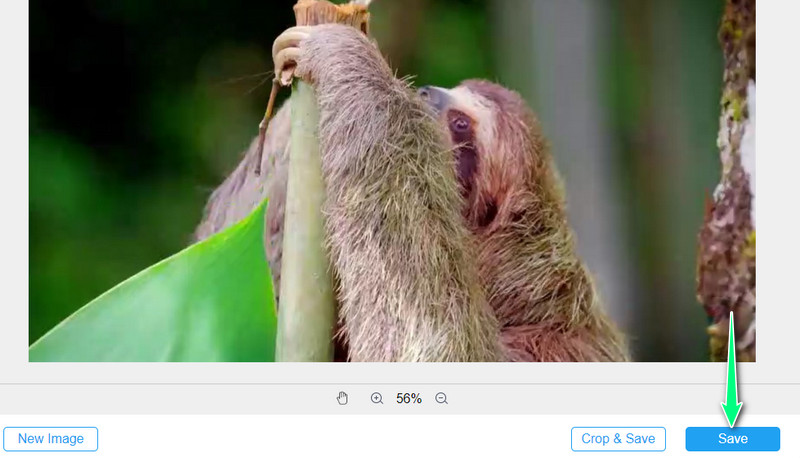
2. एपॉवरसॉफ्ट वॉटरमार्क रिमूवर
यदि आप एक ऑफ़लाइन LunaPic वॉटरमार्क रिमूवर विकल्प चाहते हैं, तो आप Apowersoft वॉटरमार्क रिमूवर आज़मा सकते हैं। इसी तरह, आपको कई चयन उपकरण मिलेंगे, जैसे मार्की और ब्रश टूल। क्या अधिक है, यह उपकरण छवियों और वीडियो से वॉटरमार्क मिटाने के लिए उत्कृष्ट है। यदि आप इस सॉफ़्टवेयर को संचालित करना सीखना चाहते हैं, तो नीचे दिए गए सरल निर्देशों का पालन करें।
चरण 1: प्रोग्राम को इसकी आधिकारिक साइट से प्राप्त करें और सेटअप विज़ार्ड का पालन करके इसे इंस्टॉल करें।
चरण 2: इसे अपने कंप्यूटर पर चलाएँ और चुनें छवि से वॉटरमार्क हटाएं. फोटो के वॉटरमार्क हटाने के लिए संबंधित विंडो दिखाई देगी।
चरण 3: दबाएं प्लस साइन आइकन और अपनी फोटो अपलोड करें। फिर, चयन उपकरण का उपयोग करके वॉटरमार्क को हाइलाइट करें।
चरण 4: अंत में, हिट करें धर्मांतरित संपादित तस्वीर को बचाने के लिए बटन।
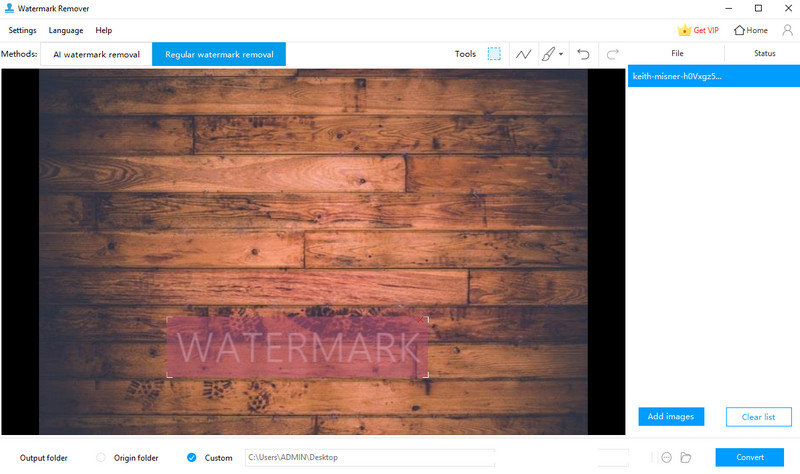
3. बिटवार वॉटरमार्क विशेषज्ञ
बिटवार वॉटरमार्क विशेषज्ञ निश्चित रूप से किसी भी प्रकार के वॉटरमार्क से निपटने में आपकी मदद कर सकता है। यह एकाधिक फ़ोटो को संसाधित करने के लिए एक उत्कृष्ट उपकरण है। आप एक बार में एक फोटो से वॉटरमार्क हटाने के बजाय समय और मेहनत बचाएंगे। यदि आपको यह टूल दिलचस्प लगता है, तो वॉटरमार्क को हटाने के लिए LunaPic विकल्प का उपयोग करने का तरीका जानने के लिए वॉकथ्रू देखें।
चरण 1: प्रोग्राम प्राप्त करें, इसे अपने कंप्यूटर पर इंस्टॉल और लॉन्च करें।
चरण 2: फिर, चुनें फोटो वॉटरमार्क रिमूवर मुख्य इंटरफ़ेस से और क्लिक करके अपनी तस्वीर अपलोड करें प्लस चिह्न चिह्न।
चरण 3: चयन टूल का उपयोग करके वॉटरमार्क को हाइलाइट करें और हिट करें लागू वॉटरमार्क हटाने के ऑपरेशन की पुष्टि करने के लिए बटन।
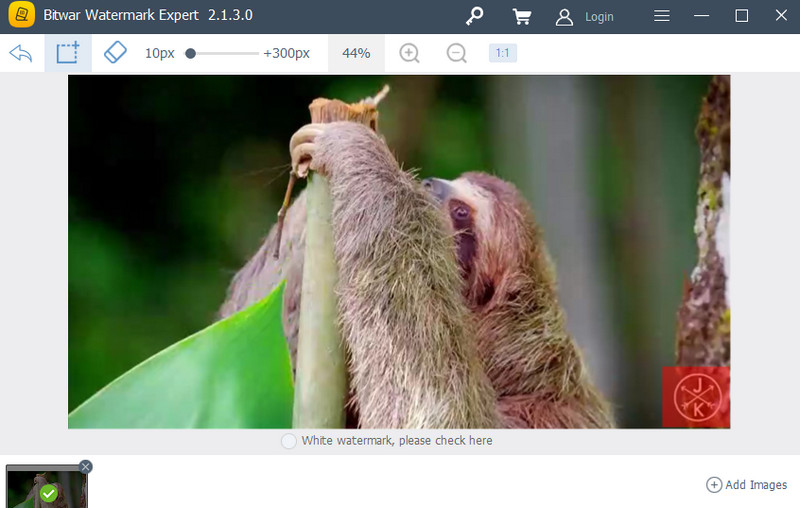
भाग 3. लूनापिक के बारे में अक्सर पूछे जाने वाले प्रश्न
क्या मैं अपना वॉटरमार्क LunaPic में सेट कर सकता हूँ?
हाँ। LunaPic आपको अपनी चुनी हुई तस्वीर में वॉटरमार्क जोड़ने में सक्षम बनाता है। वास्तव में, आप प्रोग्राम द्वारा प्रस्तावित कॉपीराइट और ट्रेडमार्क जैसे प्रतीकों में से चुन सकते हैं।
क्या मैं LunaPic में लोगो को पारदर्शी बना सकता हूँ?
हाँ। कार्यक्रम आपके लोगो, हस्ताक्षर, स्टाम्प आदि की पारदर्शिता को भी समायोजित कर सकता है।
मैं LunaPic में किसी चित्र की पृष्ठभूमि कैसे हटाऊं?
LunaPic एक स्वचालित पृष्ठभूमि हटाने की सुविधा के साथ आता है जो एक तस्वीर में विषय का विश्लेषण करता है और इसकी पृष्ठभूमि को स्वचालित रूप से हटा देता है।
निष्कर्ष
पोस्ट मुख्य रूप से वॉटरमार्क हटाने के सबसे सुविधाजनक तरीके साझा करता है। लूनापिक वॉटरमार्क रिमूवर कुशल परिणाम देता है। दूसरी ओर, आप LunaPic के समान परिणामों के साथ अपनी तस्वीरों से वॉटरमार्क हटाने के लिए विकल्पों का उपयोग कर सकते हैं।


